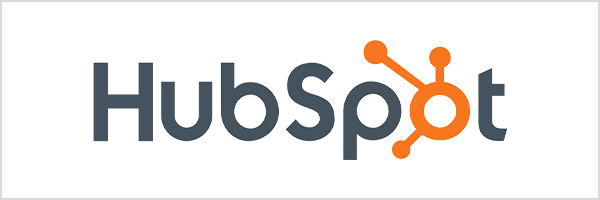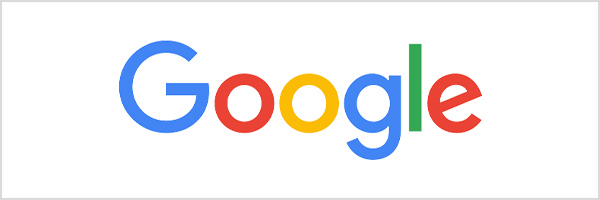シートを別のシートに使用する際に、セルに1つずつ関数を入力したり、反映させたりするのが面倒くさいと感じたことはありませんか?
そんなときに活躍する、ARRAYFOMURAを今回はお伝えしていきます。
正直、言葉を読んで理解するより、実践してみた方がイメージ付きやすいかと思います!
ARRAYFOMURA とは?
ARRAYFORMULA関数とは「ARRAY=配列」と「FORMULA=数式」を組み合わせた造語で、数式を配列形式で表示させる関数です。簡潔にお伝えすると、ハイレベルなコピペです!笑
この関数を使うと、ブラウザにかける負担が軽減されるためスプレッドシートの表示速度が早くなります。
ARRAYFOMURAの使い方
=ARRAYFORMULA(配列数式)の形式になります。VLOOKUP関数やINDIRECT関数などと一緒に使われるのが多いです。
ARRAYFOMURAを使った表示と通常表示の違い
ピン!と来ない方も多いと思います。お恥ずかしながら、私も実践するまで、理解するのにかなりの時間がかかりました笑
まずは、「こーゆーことね!」と説明できなくてもイメージしてもらえるよう、下記に比較表を作ってみました。A1~Q16までが元となるデータとし、赤矢印以降のI1~K16までが関数を用いて数値を呼び出した値になります。
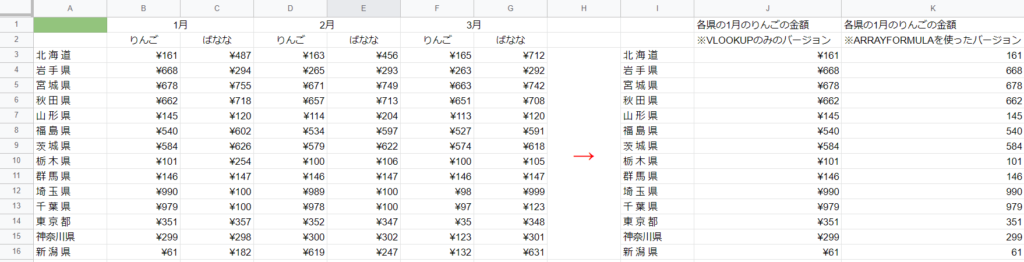
I1~K16は関数を使った際に表示される図(セルの外見)
図1はJ列にVLOOKUPのみ用いて値を呼び出し、K列にはVLOOKUPに加えてARRAYFOMURAを使用して、各県の1月のりんごの金額を呼び出しています。
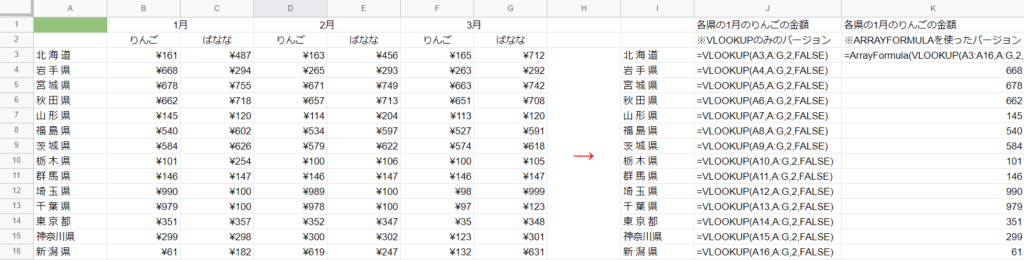
セル内の構造を表した図に(セルの中身)
図2では図1の仕組みを表している図になります。J列( VLOOKUPのみ用いて値を呼び出し)はJ3~J16まで、全てのセルに関数が組み込まれていますが、K列( VLOOKUPに加えてARRAYFOMURAを使用して算出)はK3にしか関数が組まれていません。
これが、違いになってきます。
いかがですか?なんとなくイメージがつきましたか?
ARRAYFOMURAを使って見よう!
形式を見ると複雑そうに見えますが、いざやってみるとシンプルです。読み込みたい値の関数にARRAYFOMURAを付けるだけです。
今回はVLOOKUPに ARRAYFOMURAを加えたバージョンをご紹介します。
上の図に沿ってお伝えしていくと、各県の1月のりんごの金額を呼び出す為には、形式として =ArrayFormula(VLOOKUP(A3:A16, A:G, 2, FALSE)) になります。ちなみに、VLOOKUPで算出する際は =VLOOKUP(A3, A:G, 2, FALSE) になります。
ココで一点注意です。上記太字の検索キーにあたる指標をVLOOKUPでは範囲をセルで指定しがちですが、ARRAYFOMURAを使用する際は範囲を指定するためA3:A16 を指定しています。
ショートカットキーでより効率的に作業ができる!?
ココで、「え!!!簡単!」となる関数の裏技をご紹介します。
今回の場合は、VLOOKUP(A3:A16, A:G, 2, FALSE) にショートカットキーを押すだけで、=ArrayFormula(VLOOKUP(A3:A16, A:G, 2, FALSE)) が完成します。
- Windowsの場合、(Ctrl+Shift+Enter)
- Macの場合、(Command+Shift+Enter )
まとめ
今回は、ARRAYFOMURA の概要をお伝えしました。個人的に、先にARRAYFOMURAを学ぶよりは、VLOOKUP関数やINDIRECT関数をマスターしてから学習するとすごく理解しやすいと思います!少しでも役立てていただけたら幸いです^^
法人でGoogleスプレッドシートを利用するなら、GoogleWorkspaceがおすすめです!
ここから登録できます。